Euphony Nutzer sind aktuell frustriert. Während die Version 3 noch mit einer lebenslangen Lizenz verkauft wurde, gibt es die Euphony Version 4 nur noch im Abo-Modell. Das ist dann nochmal eine Einschränkung gegenüber Roon, die immerhin neben dem Monats- oder Jahres-Abo eine lifetime license anbieten. Warum stattdessen nicht gleich den HQPlayer als Betriebssystem und Player verwenden? Das HQPlayer OS kostet nämlich nichts, außer ein wenig Mühe sich einzuarbeiten.
Das HQPlayer OS ist ein Echtzeitbetriebssystem und sehr schlank, schau hier: Signalyst HQPlayer 4 Embedded – schlanker und audiophiler geht’s nicht. Damit gehören Optimierungen wie unter Euphony oder auch Windows der Vergangenheit an. Auf unserer Supportseite steht wie es geht: Anleitung für das Update des HQPlayer OS. Das „Update“ ist im Grunde immer eine neue Installation. Dieser Beitrag beschäftigt sich mit der Bedienung des HQPlayers. Neben eigener gespeicherter Titel kann auch über Qobuz oder HRA Streaming gestreamt werden.
HQPlayer Browser
Wenn du das HQPlayer OS gebootet hast, kannst du im Browser über die IP-Adresse darauf zugreifen. Die Benutzeroberfläche ist zwar sehr spartanisch gestaltet, aber für die Konfiguration ausreichend. Für die Ersteinrichtung gehst du als erstes auf Configuration (siehe obere Leiste). Der Standard-Benutzername für die Webschnittstelle ist „hqplayer“ und das Standard-Passwort ist „password“.
Damit es leserlich bleibt, beschreiben wir nur die grundlegenden Funktionen. Es gibt ein Handbuch, welches du mit einer der Desktop-Versionen erhältst. Als Backend wählst du aus, über welchen Weg der DAC die Daten empfangen soll. Bei USB mit ALSA oder wie hier über NAA (Network Audio Adapter). Wenn du alles auf DSD umrechnen lassen möchtest, wählst du als Output mode „SDM“ aus.
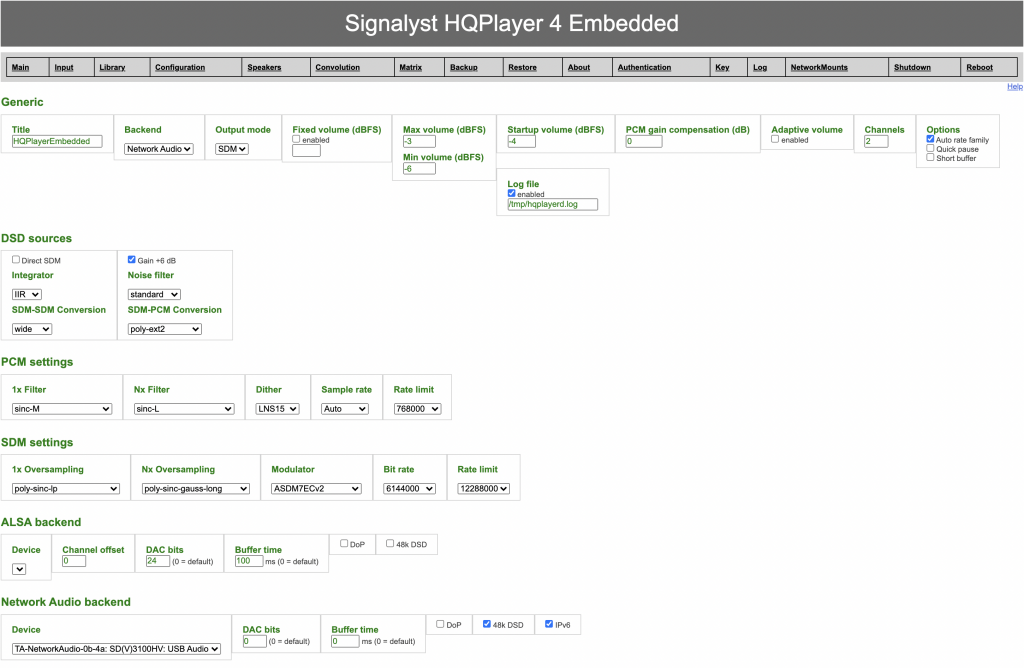 HQPlayer Configuration
HQPlayer Configuration
Um eigene Musikfiles einzubinden, welche im Netzwerk (z. B. auf einem NAS) zur Verfügung stehen, musst du den Netzwerkpfad unter NetworkMounts hinterlegen. Am Beispiel eines freigegebenen Windows Ordners könnte die Freigabe wie folgt aussehen:
Share: \\DEINSERVERNAME\ggf. Unterordner
Username: DEIN NAS NAME
Password: DEIN PASSWORD
eventuell Aktivierung SMB/CIFS v1
Danach gehst du auf Library und wählst „/smb“ aus und klickst auf Scan. Für Musikfiles, die sich intern auf dem Audio PC befinden, kannst du alternativ „/storage“ ausprobieren. Nicht gleich ungeduldig werden, denn je nach Größe kann es dauern bis alles eingelesen wurde. Wenn alles funktioniert hat, kannst du endlich die Musik abspielen. Das kannst du sogar im Browser bedienen. Klick einfach nebem dem Album auf die Play-Taste.
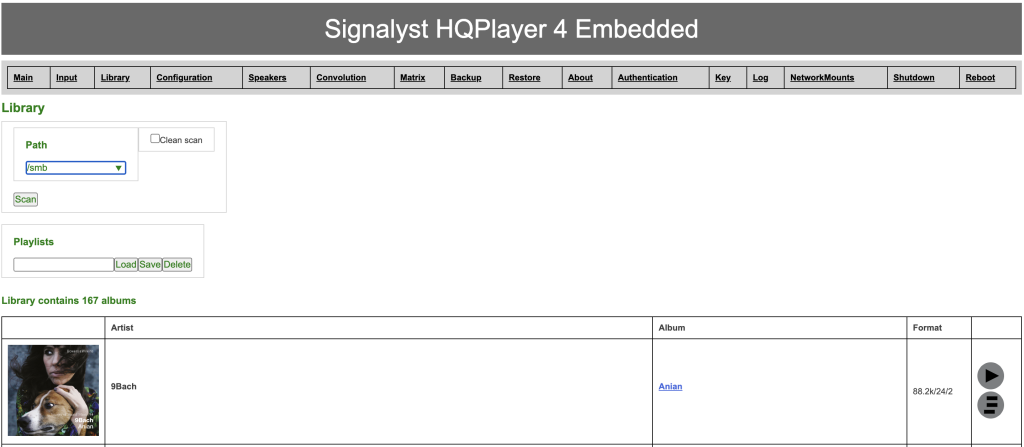 HQPlayer Library laden
HQPlayer Library laden
Weitere Informationen und Bedienungsmöglichkeiten (z. B. Titel überspringen oder Lautstärke regeln) findest du auf der Seite Main.
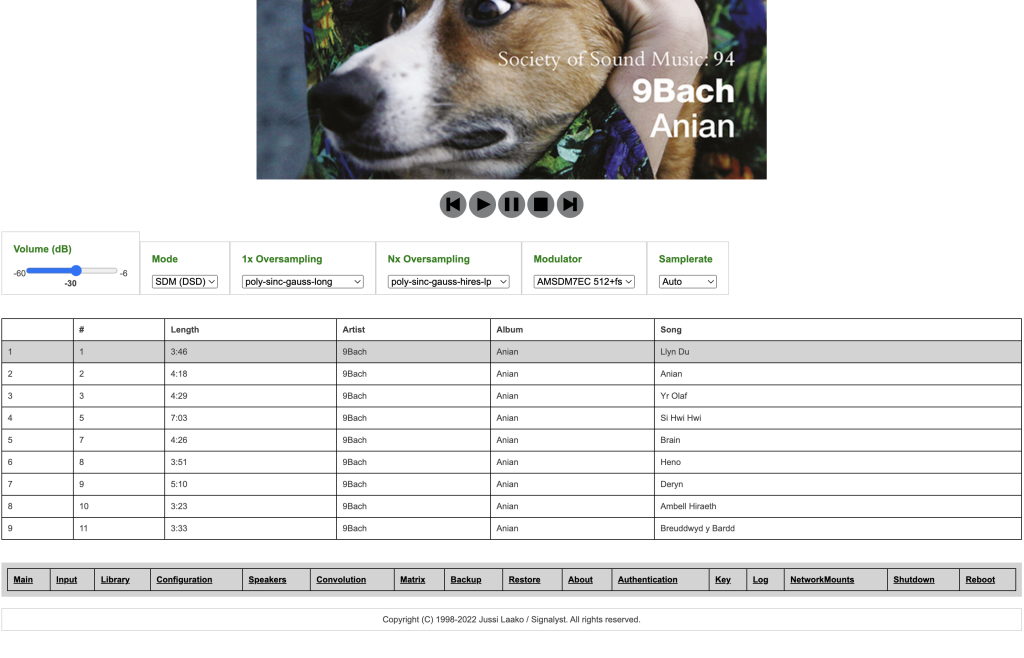 HQPlayer Main
HQPlayer Main
HQPlayer Client
Die Bedienung über den Browser ist nicht sehr komfortabel. Neben Fremdanbietern, siehe auch HQPlayer Circle – eine Funktionsübersicht, bringt der HQPlayer den sogenannten Client in einer der Desktop-Versionen für MAC, Windows oder Linux mit. Wer Roon kennt, wird vermutlich enttäuscht sein. Wer sich in die etwas gewöhnungsbedürftige Bedienung eingearbeitet hat, findet jedoch eine gute kostenlose Alternative. Im folgenden wird der HQPlayer4Client für MAC vorgestellt.
Beim ersten Start musst du oben links HQPlayerEmbedded auswählen. Und sofort bekommst du das gespielte Album angezeigt. Links stehen technische Informationen und rechts die Titel.
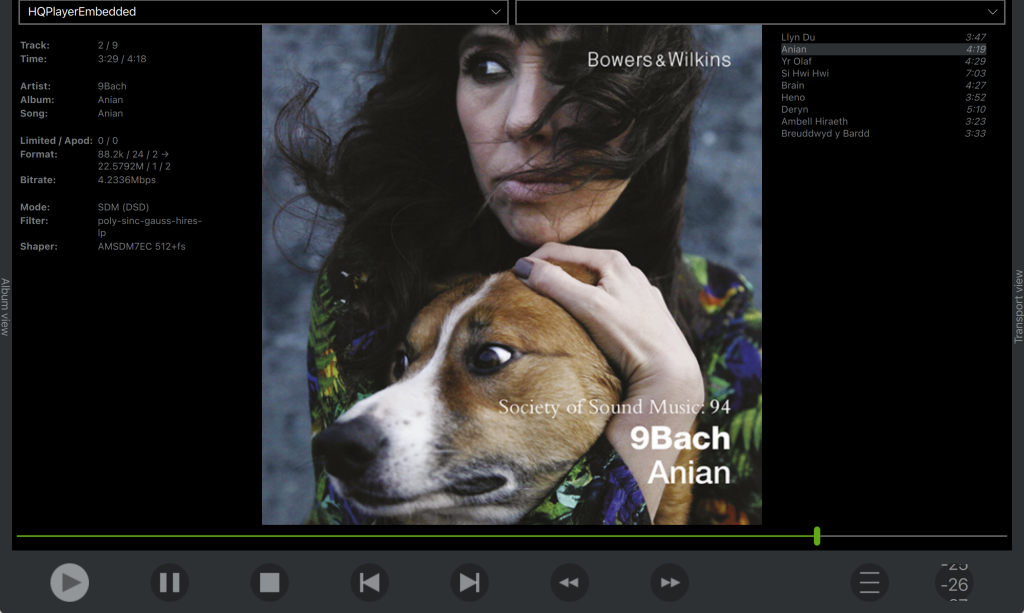 HQPlayer Client Play view
HQPlayer Client Play view
Nun kommt das Gewöhnungsbedürftige. Entweder durch Wischen nach links oder durch Klick auf den linken seitlichen Balken Album view kommst du in die Album Ansicht. Mit einem Doppelklick auf ein Album wird es sofort abgespielt.
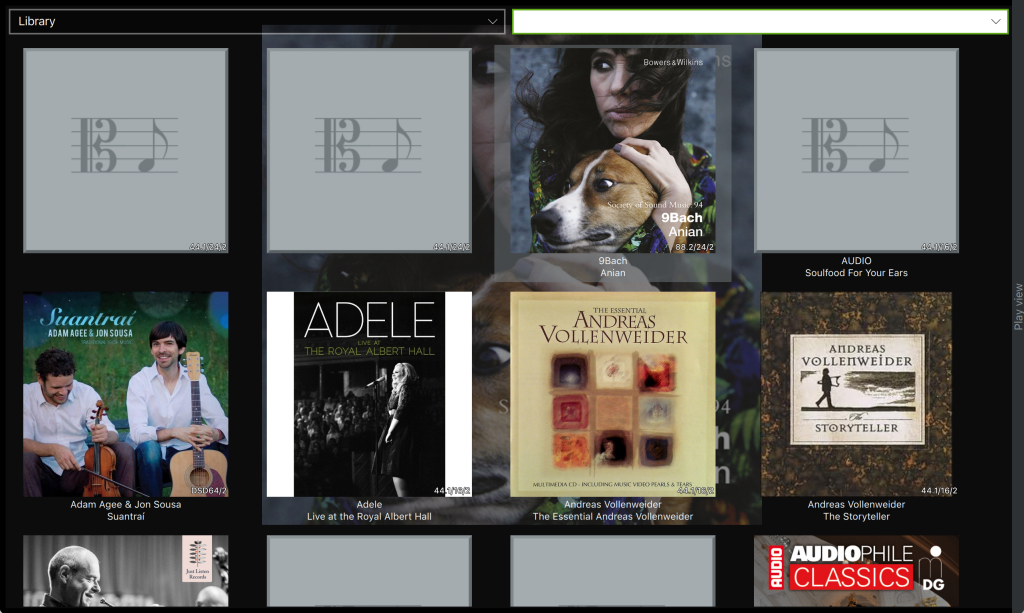 HQPlayer Album view
HQPlayer Album view
Du kannst dir ein Album durch einen „langen“ linken Mausklick ansehen. Klick auf die Play Taste zum abspielen. Oder du fügst das Album in die Playlist hinzu.
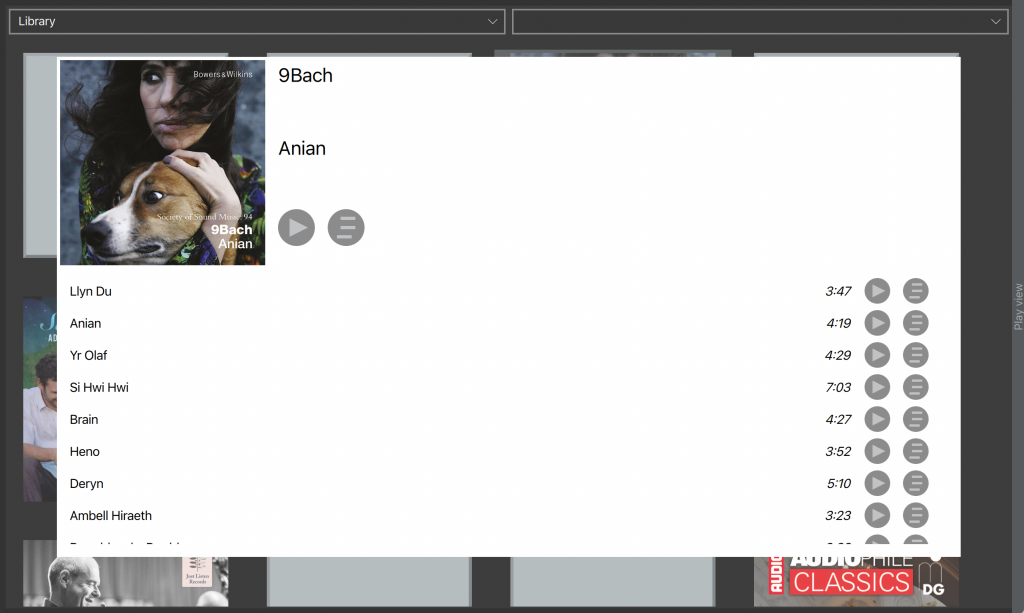 HQPlayer Album ausgewählt
HQPlayer Album ausgewählt
Du streamst gern von Qobuz? Auch kein Problem. Dazu wählst du in der Album view links oben Qobuz aus und bekommst sofort alle von dir gemerkten Alben angezeigt. Das ist verblüffend performant, eine schnelle Internetverbindung vorausgesetzt. Rechts oben findest du umfangreiche Sortiermöglichkeiten.
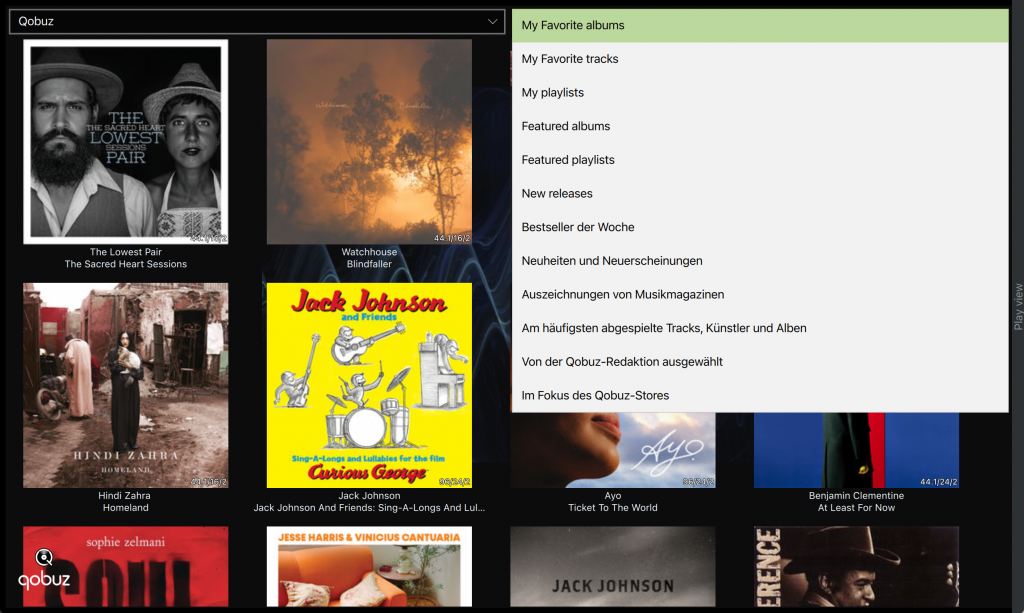 HQPlayer Album View
HQPlayer Album View
Leider gibt es noch keine Möglichkeiten neue Alben auf die Qobuz Favoritenliste zu setzen. Eine Funktion, die bestimmt irgendwann kommt. In der Transport view (nach rechts wischen oder rechten Balken in der Play view anklicken) werden links die gefundenen Alben angezeigt. Diese können nach bestimmten Kriterien sortiert werden. Ganz rechts ist die Playlist aller Titel, die abgespielt werden sollen.
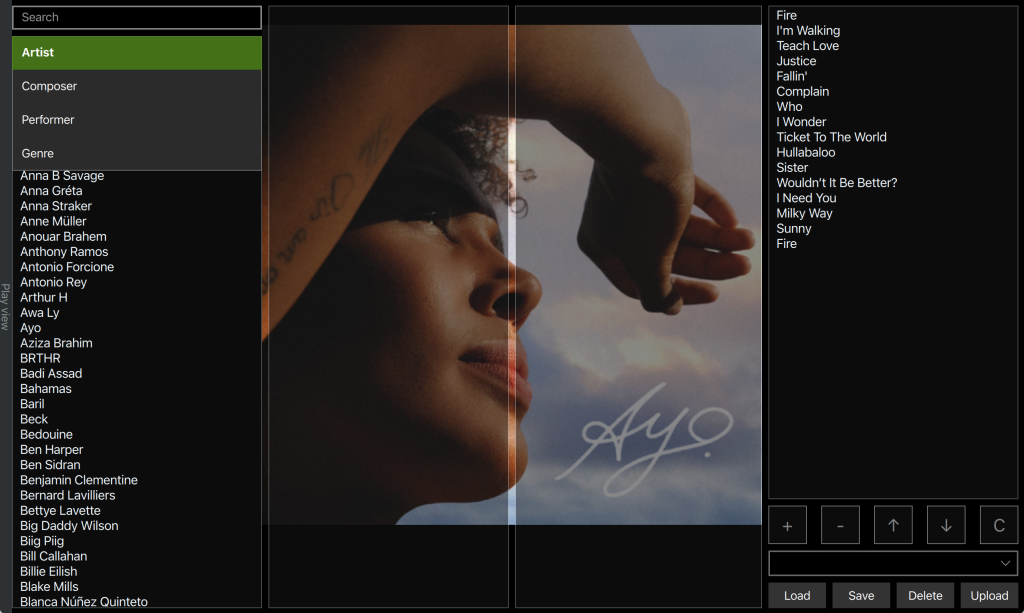 HQPlayer Transport view
HQPlayer Transport view
Im Beispiel unten wurde nach Genre sortiert. Beim Klick auf ein Album werden die einzelnen Titel angezeigt. Diese können mit Klick auf das „+“ Zeichen der Playlist ganz rechts hinzugefügt werden. Mit dem „-“ Zeichen werden Titel aus der Playlist entfernt. Alles nicht schön und intuitiv, aber es funktioniert.
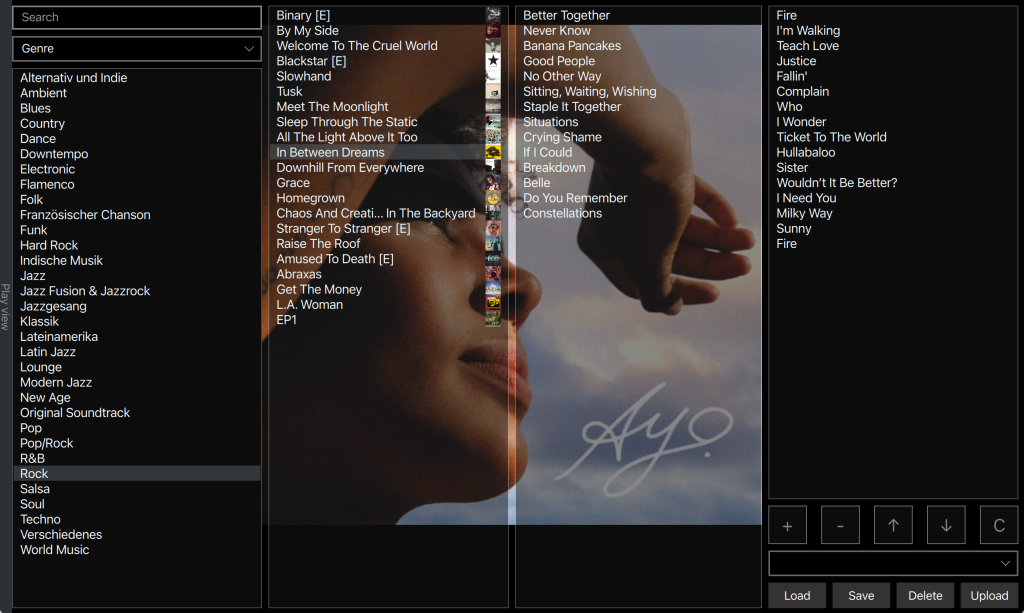 HQPlayer Transport view Genre
HQPlayer Transport view Genre
Die in Qobuz gespeicherten Playlists können auch abgerufen werden. Wähle eine Liste aus, unten zum Beispiel „StreamFidelitys Bass“ und klicke auf Load, dann steht die Playlist zum abspielen bereit.
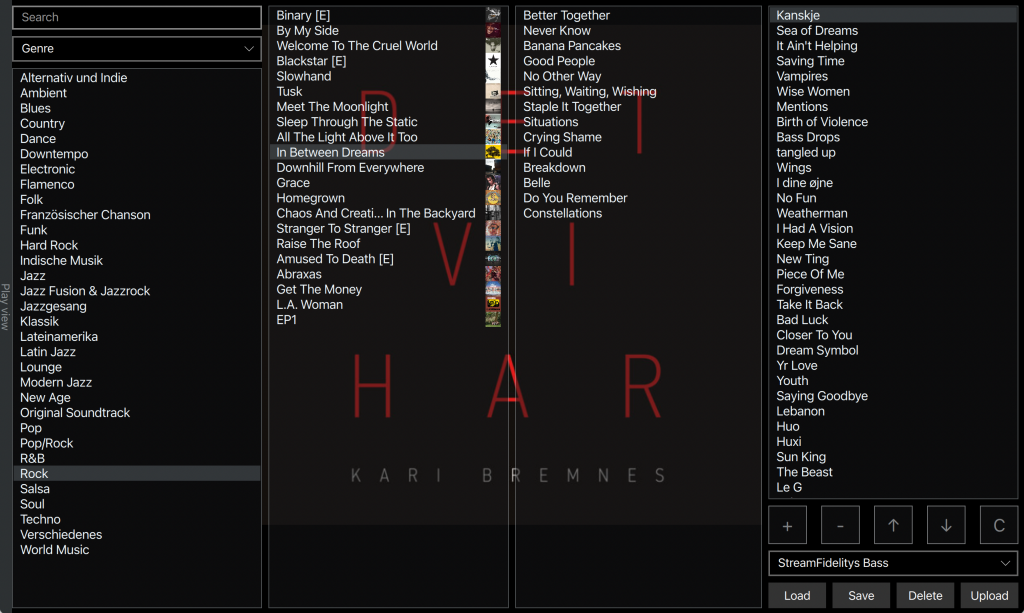 HQPlayer Transport view Playlist
HQPlayer Transport view Playlist
Zusammenfassung
Wer die Nase voll hat von den Daueroptimierungen im Betriebssystem und Geld sparen möchte und Wert auf höchstmögliche digitale Wiedergabequalität legt, der kann das kostenlose HQPlayer OS nutzen. Die HQPlayer Embedded Lizenz muss natürlich vorhanden sein. Wie bei Euphony muss kein Bildschirm an den Audio PC angeschlossen werden. Konfiguriert wird über einen beliebigen Internet Browser. Darüber kann auch die Musik ausgewählt und abgespielt werden. Mehr Komfort bietet der HQPlayer Client für alle gängigen Betriebssysteme, der auch nichts extra kostet. Außerdem stehen von Fremdanbietern weitere kostenlose Player zur Verfügung.
